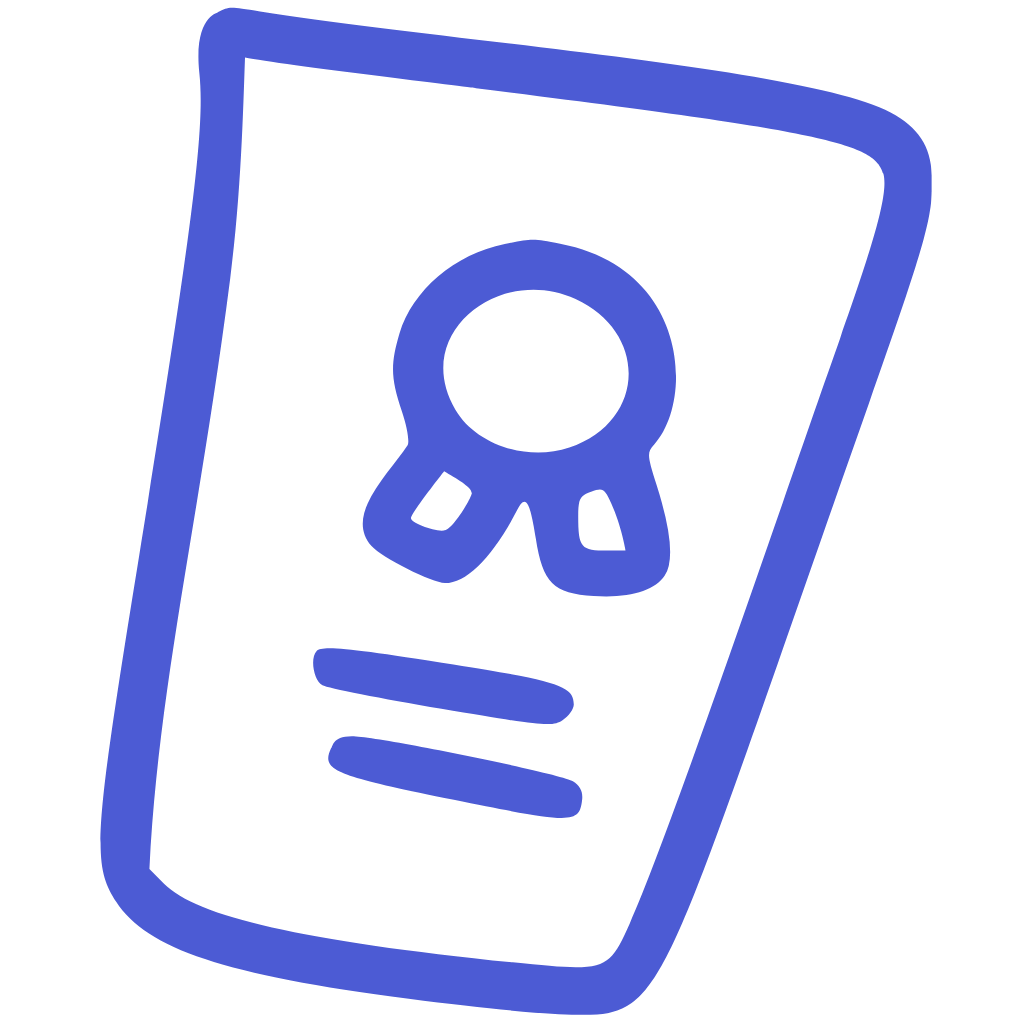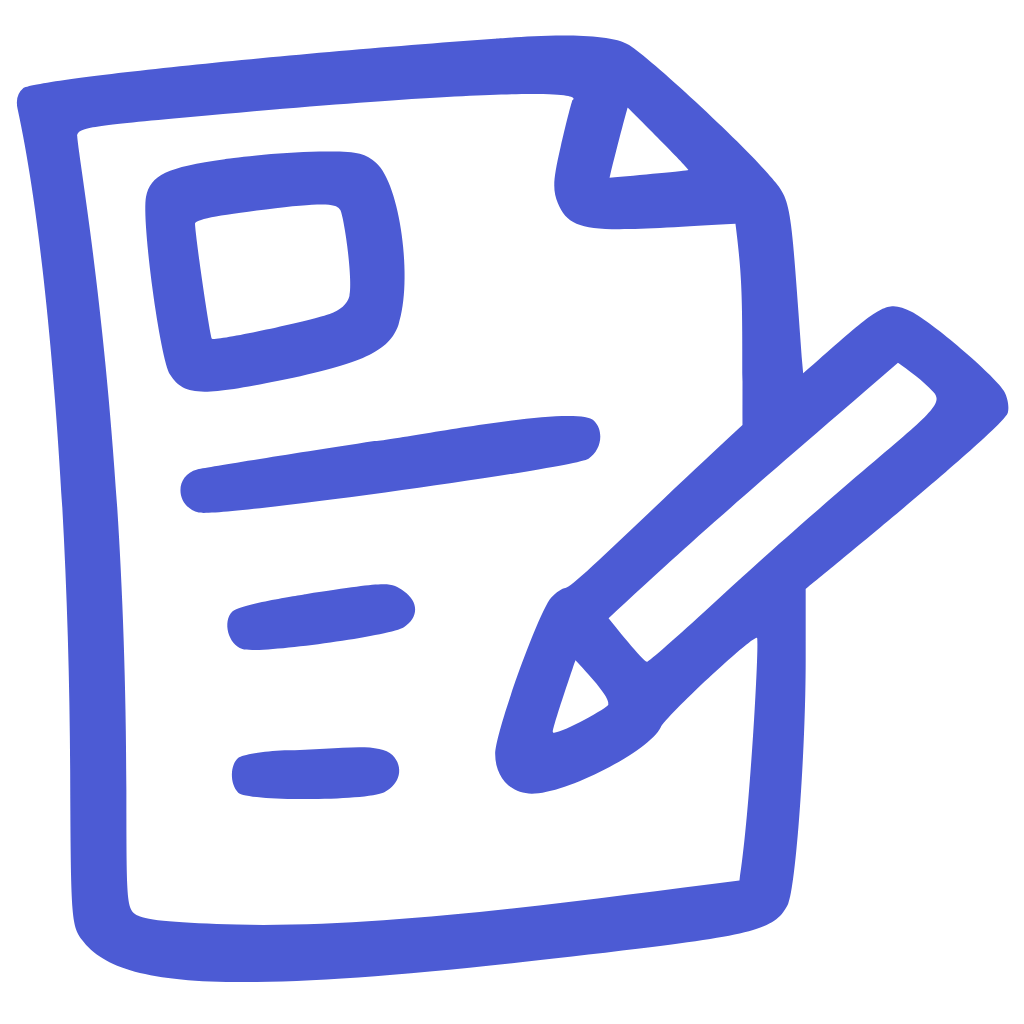Hướng dẫn sử dụng
Phần mềm Quản lý Gara 365
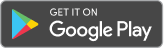
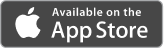
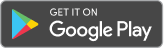
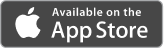

-


Tổng quan
-


Báo cáo
-


Chuyển đổi số 365
Trong thời buổi kỷ nguyên lên ngôi của công nghệ, đặc biệt là các sản phẩm xe, ngày càng nhiều những công ty hoạt động trong lĩnh vực này tìm đến những phần mềm quản lý Gara ô tô để tiết kiệm thời gian và tối ưu hóa công tác quản lý. Phần mềm Quản lý Gara Ô tô 365 là một trong những phần mềm hữu ích bạn cần bỏ túi ngay. Trong bài viết này chúng ta sẽ cùng đi tìm hiểu chi tiết về cách viết bài hướng dẫn viết ngay trong bài viết dưới đây nhé.
Trước khi bắt đầu, hãy truy cập ngay quanlychung.timviec365.vn để tiến hành đăng nhập đăng ký NGAY, sau đó lựa chọn Phần mềm Quản lý Gara Ô tô 365 nhé.
Như các ứng dụng khác trong hệ sinh thái chuyển đổi số 365, Quản lý Gara Ô tô sẽ cho hai loại tài khoản bao gồm: Tài khoản Quản trị công ty và tài khoản nhân viên. Trong đó, tài khoản quản trị sẽ cài đặt một số thông số quan trọng bao gồm: Khuyến mại, phân quyền người dùng cho nhân viên, thiết lập chi nhánh, thêm tài khoản ngân hàng để trực tiếp phục vụ quá trình thanh toán hàng hóa, phụ kiến, trả hàng cho khách hàng hay nhà cung cấp. Còn tài khoản nhân viên, sẽ được phân quyền để tiến hành thực hiện các thao tác từ tiếp nhận xe, sửa chữa xe, thêm nhà cung cấp, thêm thông tin khách hàng, bán hàng, cài đặt các thông tin liên quan đến kho hàng như phiếu nhập kho, hóa đơn, thanh toán.
Để sử dụng phần mềm dễ dàng nhất, NGƯỜI DÙNG NÊN TIẾN HÀNH CÀI ĐẶT TẤT CẢ CÁC THÔNG SỐ TỪ NHÀ CUNG CẤP, CÀI ĐẶT THÔNG TIN XE, CÀI ĐẶT TÀI KHOẢN THANH TOÁN, KHUYẾN MẠI. VỚI NHỮNG NGƯỜI DÙNG LẦN ĐẦU TIÊN, BẠN CÓ THỂ THỰC HIỆN CHỨC NĂNG TỪ TRÊN XUỐNG DƯỚI, tuy nhiên, so với việc cài đặt sẵn thì việc đi vào sử dụng luôn đôi khi sẽ làm bạn khó hình dung về mối quan hệ của các chức năng trong phần mềm được móc nối với nhau.
Để dễ dàng cài đặt cũng như theo dõi các chức năng và cách sử dụng các chức năng trên Phần mềm Quản lý Gara Ô tô bạn sẽ làm theo những hướng dẫn chi tiết sau đây.
CÀI ĐẶT, SỬ DỤNG TÀI KHOẢN PHẦN MỀM QUẢN LÝ GARA Ô TÔ NHÂN VIÊN
Sau khi tài khoản công ty đã đăng nhập xong và được phân quyền thao tác với các chức năng, nhân viên được phân quyền sẽ đi thực hiện ưu tiên các thao tác dưới đây.
1. CÀI ĐẶT ĐỐI TÁC
Tạo thông tin đối tác gồm nhà cung cấp và khách hàng.

Sau khi đã đăng ký tài khoản thành công, bạn sẽ đăng nhập vào tài khoản của mình. Đây đồng thời là tài khoản trên phần quản lý chung (ứng dụng nằm trong hệ sinh thái chuyển đổi số 365). Nhiệm vụ đầu tiên để bộ phận quản lý hay người được phân quyền quản lý Gara ô tô chính là cài đặt đối tác. Đối tác trên phần mềm quản lý Gara Ô tô bao gồm 3 đối tượng: Khách hàng cá nhân và khách hàng doanh nghiệp và khác.
Với đối tác là khách hàng là nhà cung cấp các phụ kiện, hàng hóa liên quan đến xe cộ bạn sẽ ưu tiên tiến hành nhập ngay ở thời điểm mới sử dụng phần mềm. Còn khách hàng sẽ được nhập vào thời điểm, khi có xe mới vào xưởng để lắp đặt thêm các phụ kiện hoặc sửa xe.
Thao tác tiến hành khi bạn chọn thêm nhà cung cấp. Hệ thống sẽ hiển thị một trang mới, bạn sẽ lần lượt hoàn thành các thông tin trong mục nhà cung cấp, bao gồm:
- Tên nhà cung cấp
- Số điện thoại
- Địa chỉ của nhà cung cấp đó
- Nhóm nhà cung cấp
- Mã số thuế.
Trong đó, mục nhóm nhà cung cấp, khi thêm mới bạn sẽ nhấn vào icon dấu cộng để thêm nhé.
nhất là các mục có dấu sao, thông tin càng chi tiết thì càng tốt. Sau khi hoàn thành thao tác, bạn sẽ nhận thêm mới. Sau khi thêm thành nhà cung cấp sẽ hiển thị theo danh sách ngay khi bạn click vào mục này trên Menu trái. Việc tạo sẵn danh sách nhà cung cấp rất có lợi, ở những mục khác cần quản lý theo thông tin của nhà cung cấp bạn chỉ cần chọn theo danh sách đã có sẵn.
Khi có người đến sửa xe, mua phụ kiện hoặc sử dụng bất kỳ dịch vụ về xe cộ, bạn sẽ vào đối tác và tạo khách hàng. Các thông tin tạo khách hàng như sau:
Từ mục đối tác, nhấn chọn thêm khách hàng, sau đó hoàn thành đầy đủ các thông tin khách hàng bao gồm:
- Tên khách hàng
- Ngày sinh, giới tính
- Số điện thoại
- Địa chỉ
- Chọn loại khách hàng là cá nhân hoặc doanh nghiệp
- Mã số thuế
Sau đó nhấn chọn thêm mới.
Tạo xong, phần danh sách khách hàng sẽ hiển thị ngay bên dưới, khi bạn vào mục đối tác và lựa chọn mục con là khách hàng.
Với danh sách khách hàng, này bạn có thể tìm kiếm theo tên của khách hàng. Khi muốn xem chi tiết hoặc chỉnh sửa hoặc xóa tên khách hàng trong danh sách. Bạn đánh dấu tick xanh đặt trước dòng thông tin khách hàng hoặc nhấn vào mã khách hàng để thao tác nhé.
2. CÀI ĐẶT MỤC KHO HÀNG
Thiết lập hàng hóa và nhập kho trong mục kho hàng
Sau khi đã tạo được nhà cung cấp trong mục đối tác, các doanh nghiệp sẽ tiến hành nhập danh sách hàng hóa, phụ kiến của các nhà cung cấp này thông qua thao tác thêm hàng hóa và nhập kho khi hết hàng.
2.1. Thêm hàng hóa

Để thêm hàng hóa, phụ kiện về xe, bạn sẽ làm theo các thao tác như sau:
- Trong mục kho hàng trên thanh Menu trái, bạn chọn mục tất cả hàng hóa và >> click chọn thêm hàng hóa.
Trong popup thêm hàng hóa và dịch vụ, bạn sẽ hoàn thành các thông tin sau:
+ Mã hàng hóa và dịch vụ sẽ được hệ thống tự sinh ra nên bạn không cần nhập nhé.
+ Chọn loại hàng hóa hoặc dịch vụ cần thêm (ví dụ: phụ kiện, phụ tùng xe cung cấp cho các khách hàng đến sửa và bảo dưỡng xe thì nằm trong nhóm hàng hóa, còn các thêm mới các dịch vụ để hỗ trợ khách hàng như rửa xe, sửa xe, chẳng hạn thì lựa chọn dịch vụ).
+ Tùy vào loại hình hàng hóa hoặc dịch vụ, bạn đã chọn mà hiển thị các thông tin bên dưới sẽ khác.
Khi chọn loại hàng hóa, người dùng sẽ phải nhập thêm các trường thông tin tương ứng sau đây:
+ Nhập tên hàng hóa cần thêm vào kho ví dụ như Gương, bánh xe, lốp xe.
+ Chọn nhà cung cấp các loại hàng hóa này trong mục mã hàng hóa. Nếu chưa có nhà cung cấp, bạn sẽ nhấn vào biểu tượng dấu cộng nhé.
+ Nhập đơn vị tính của hàng hóa (ví dụ: Chiếc, cái, cặp, đôi,...)
+ Nhập giá bán hàng hóa này. Đây là giá bán cho khách hàng nhé.
+ Nhập giá vốn là giá bạn nhập về ban đầu từ nhà cung cấp.
+ Nhập thời gian bảo hành theo đơn vị tính bên cạnh như ngày, tháng, năm.
+ Nhập số Km bảo hành.
Trường hợp, chủ gara ô tô muốn Quản lý hàng hóa dịch vụ theo lô, thì đánh dấu tick xanh vào trước ô quản lý hàng theo lô, sau đó nhập số lô và ngày sản xuất và hạn sử dụng của lô hàng tương ứng.
Sau đó kết thúc thao tác thêm hàng hóa bằng cách nhấn vào nút thêm mới.
Để thêm dịch vụ mà Gara muốn bổ sung ví dụ rửa xe, dán xe chống xước,...chặng hạn: Sau khi chọn loại dịch vụ, bạn sẽ nhập thêm các thông tin dịch vụ, giá thông tin dịch vụ, thời gian bảo hành và số km bảo hành. sau đó nhấn thêm mới. Tất cả các dịch vụ đã thêm sẽ hiển thị trong mục danh sách dịch vụ, bạn có thể chỉnh sửa và xem chi tiết dịch vụ, khi click vào tên của mã dịch vụ hoặc đánh dấu tick xanh vào ô trống đặt trước trường dịch vụ nhé.
Trên đây chính là thao tác thêm hàng hóa và dịch vụ của Gara để phục vụ công tác quản lý.
2.2. Mục phiếu nhập kho
Trong trường hợp Gara ô tô của bạn đã hết hàng hóa là các phụ kiện, phụ tùng thì bạn sẽ tiến hành nhập bổ sung vào kho. Lúc này bạn cần dùng đến chức năng nhập kho. Các bước nhập hàng hóa vào kho bạn sẽ tiến hành như sau:

Trên thanh menu, mục kho hàng chọn phiếu nhập kho >> Chọn tạo phiếu nhập.
Trong page tạo phiếu nhập kho mới, mã phiếu nhập kho sẽ được hệ thống tự sinh ra, người tạo phiếu lấy theo tên của tài khoản đăng nhập, thời gian nhập kho sẽ lấy theo thời gian thực tế, còn bạn chỉ cần hoàn thành các thông tin sau đây:
+ Chọn nhà cung cấp
+ Chọn mã hàng hóa, phụ tùng, phụ kiện trong ô trống rồi nhấn vào chiếc kính lúp để tìm kiếm. Nếu hàng hóa đó đã được nhập vào kho trước đó thì sẽ chọn mã hàng hóa. Trường hợp nhà cung cấp chưa có hàng hóa này, bạn sẽ nhấn vào biểu tượng dấu cộng bên cạnh để thêm hàng hóa.
Sau khi đã chọn xong hàng hóa, bạn sẽ hoàn thành các thông số của hàng hóa cần nhập bao gồm: Số lượng hàng hóa phụ tùng muốn nhập thêm, chiết khấu trên một đơn vị hàng hóa, phụ kiện, phụ tùng này, thuế (nếu có). Hệ thống sẽ tính ra được số tiền mà Gara của bạn cần phải trả cho số phụ tùng muốn nhập thêm trong ô thành tiền.
Ngoài ra, người dùng có thể nhập nếu một số số tiền phát sinh khác nếu có bao gồm: Chiết khấu cho tất cả các loại hàng hóa, chi phí khác, và thuế áp dụng cho cả đơn hàng. Hệ thống sẽ tự tính động tính ra ra tổng số tiền cuối cùng cho hàng hóa mà doanh nghiệp đã nhập vào kho trong ô tổng thanh toán.
Với kết quả cuối cùng này, bạn có thể lựa chọn hình thức: Lưu phiếu để lưu trữ phiếu nhập kho. Sau khi lưu phiếu này sẽ xuất hiện trong danh sách phiếu nhập. Người dùng có thể tìm kiếm và chỉnh sửa phiếu. Ngoài ra, có thể chọn lưu và thanh toán. Khi nhấn chọn vào lưu và thanh toán, hệ thống sẽ hiển thị ra một popup để bạn chọn hình thức thanh toán. Nếu lựa chọn tiền mặt để thanh toán, bạn sẽ nhập số tiền vào ô tiền mặt.
Nếu lựa thanh toán bằng tài khoản ngân hàng, thì bạn sẽ lựa chọn tài khoản ngân hàng mặc định của công ty để chuyển khoản, thanh toán cho đối tác. Nếu chưa thiết lập tài khoản ngân hàng, bạn có thể nhấn vào dấu cộng bên cạnh để thêm tài khoản nhé. Sau đó, nhập số tiền ở bên cạnh. Dựa vào thông tin về số tiền thanh toán bạn đã nhập vào, hệ thống sẽ tự tính được số tiền cuối cùng bạn cần thanh toán cho hàng nhập kho. Phần thông tin về thanh toán cũng sẽ hiển thị đầy đủ trong danh sách phiếu nhập.
2.3. Mục xuất kho
Nếu như phiếu nhập kho, bạn sẽ tạo đầy đủ các trường thông tin, thì phiếu xuất kho trong quản lý Gara ô tô sẽ hiển thị trong danh sách sẽ được đổ ra từ danh sách những sản phẩm, phụ tùng được bán cho khách hàng từ phần bán hàng.
Từ phiếu xuất kho, bạn có thể xem được mã phiếu xuất, mã phiếu hóa đơn, loại phiếu, giá trị xuất kho, nhân viên phụ trách.
Trong mục này, bạn có thể tìm kiếm phiếu xuất kho theo thời gian và mã phiếu trong mục tìm kiếm bên trên nhé.
2.4. Trả hàng nhà cung cấp
Mục trả hàng nhà cung cấp dành cho những trường hợp phía gara ô tô muốn trả lại hàng hóa và phụ kiện, phụ tùng khi bị thừa bị hỏng hóc, do lỗi từ nhà cung cấp. Để trả hàng, người dùng sẽ tiến hành những bước sau đây:

- Truy cập vào mục kho hàng trên thanh menu trái, chọn trả hàng nhà cung cấp >> Tạo phiếu trả.
Trong mục tạo phiếu trả, bạn sẽ chọn nhà cung cấp cần trả bằng cách nhấn vào hình tam giác ở góc bên phải
- Chọn hàng hóa, phụ kiện, phụ tùng cần trả trong ô tìm kiếm.
- Thay đổi các thông số về số lượng hàng hóa,
2.5. Mục quản lý hàng hóa theo lô
Trường hợp Gara ô tô muốn quản lý hàng hóa, phụ tùng nhập về theo lô, bạn sẽ chọn vào mục quản lý hàng hóa theo lô theo các bước:
Trên thanh Menu trái >> chọn mục kho hàng >> chọn quản lý hàng hóa theo lô.
Đầu tiên bạn sẽ phải thêm lô hàng. Trong page thêm lô hàng, bạn sẽ hoàn thành chi tiết các thông tin sau đây bao gồm: Bạn chọn lô hàng, chọn hàng cung cấp, nhập giá, thông tin bảo hành sau đó chọn thêm mới.
Phần hàng hóa được thêm mới để quản lý theo lô sẽ được hiển thị trong danh mục
danh sách hàng hóa. Những hàng hóa, phụ kiện khi thêm được thêm mới trong mục tất cả hàng hóa mà ĐÁNH DẤU TICK XANH VÀO nội dung Quản lý theo lô cũng được xuất hiện trong danh sách này.
Với danh sách, hàng hóa được quản lý theo lô này, bạn có chọn vào mã lô hàng hoặc đánh dấu tick xanh vào ô trống đứng trước hàng hóa đó để xem chi tiết và thực hiện chỉnh sửa nhé.
2.6. Mục kiểm kê hàng hóa
Trường hợp, bộ phận quản lý tiến hành kiểm kê kho hàng hóa, phụ tùng định kỳ, bạn có thể tiến hành theo các bước sau đây.
Vào mục kho hàng sau đó chọn kiểm kê hàng hóa.

Trong mục kiểm kê hàng hóa này, bạn sẽ chọn thêm phiếu kiểm kê.
Tại đây bạn sẽ chọn hạng mục, hàng hóa mà bạn muốn tiến hành kiểm kê trong ô tìm kiếm hàng hóa, có thể chọn nhiều hàng hóa cần kiểm kho trong cùng một lúc nhé.
Hàng hóa bạn chọn để kiểm kê sẽ hiển thị theo danh sách từ trên xuống dưới. Trong danh sách này ở cột số lượng thực tế, người kiểm kê hàng hóa sẽ nhập số lượng thực tế vừa kiểm tra được. Hệ thống sẽ tự động thống kê số lượng chênh lệch giữa trong kho và thực tế.
Để hoàn tất quá trình kiểm kê, bạn sẽ nhấn vào nút Lưu phiếu. Sau khi lưu phiếu xong, số lượng thực tế sẽ tự động thay thế số lượng tồn kho trong mục tất cả hàng hóa.
Tất cả các phiếu lưu kho này sẽ hiển thị theo danh sách, ngay khi người dùng nhấp chuột vào phần kiểm kê hàng hóa.
Bạn có thể tìm kiếm theo mã phiếu nhé. Ngoài ra, hãy đánh dấu tick xanh vào từng ô trống đặt trước từng phiếu kiểm kê, để tùy chỉnh, in hoặc xuất file hoặc xem chi tiết nhé.
2.7. Mục yêu cầu điều chuyển hàng hóa
Trường hợp Gara của bạn cần điều chuyển hàng từ đơn vị, chi nhánh khác đến, bạn cần phải tạo một yêu cầu điều chuyển và để tài khoản công ty duyệt. Để tạo yêu cầu điều chuyển hàng hóa bạn sẽ tiến hành như sau:

- Trong mục yêu cầu điều chuyển của kho hàng, bạn chọn tạo phiếu yêu cầu điều chuyển.
Trong nội dung tạo phiếu, chọn tên hàng hóa, phụ kiện muốn được điều chuyển từ chi nhánh khác tới.
Trên Quản lý Gara Ô tô, dữ liệu về hàng hóa của tất cả những chi nhánh của Gara tổng sẽ nằm trong data tất cả hàng hóa, cho nên bạn có thể chọn bất kỳ một món hàng hóa, phụ kiện nào mong muốn điều chuyển từ chi nhánh khác khác chi nhánh của mình.
Tương tự như thao tác, bạn sẽ nhập số lượng yêu cầu điều chuyển, rồi nhập ghi chú về mục điều chuyển này.
Sau đó bạn kết thúc thao tác tạo phiếu yêu cầu bằng cách nhấn vào lưu phiếu.
Khi thao tác xong, những phiếu yêu cầu điều chuyển này sẽ được gửi trực tiếp lên tài khoản tổng của Gara hoặc quản lý cấp cao, người được phân quyền duyệt yêu cầu điều chuyển.
Và cũng sau khi phiếu điều chuyển này sẽ nằm trong danh sách phiếu. Bạn có thể tìm kiếm phiếu theo mẫu, xuất danh sách phiếu điều chuyển, hủy yêu cầu, xem chi tiết.
Để thực hiện các thao tác này, hãy nhấn vào tên của mã yêu cầu điều chuyển hoặc tick xanh vào ô trống đặt trước tên phiếu nhé.
3. MỤC BÁN HÀNG TRONG PHẦN MỀM QUẢN LÝ GARA Ô TÔ
Đối với những Gara ô tô lớn, bên cạnh dịch vụ SỬA CHỮA XE, bạn sẽ bán thêm các phụ kiện, phụ tùng cho cho khách hàng.
Trường hợp, khách hàng lựa chọn dịch vụ thay mới các phụ tùng, phụ kiện, Gara của bạn sẽ sử dụng chức năng bán hàng. Trong mục bán hàng này có hai mục quan trọng là bán hàng và trả hàng. Chức năng trả hàng được sử dụng khi khách hàng muốn hoàn trả lại hàng hóa, phụ kiện, phụ tùng đã mua trước đó. Bạn sẽ thực hiện các chức năng này lần lượt theo các bước sau:

3.1. Chức năng bán hàng
Bước 1: Truy cập vào chức năng bán hàng trên thanh Menu trái
Bước 2: Nhấn chọn Bán hàng vào TẠO HÓA ĐƠN
Trong popup tọa hóa đơn, bạn sẽ hoàn thành các thông tin bao gồm:
- Chọn mã khách hàng (nếu là khách hàng cũ), tên của khách hàng theo mã đó sẽ được hiển thị lên theo.
- Nếu như là khách hàng mới, bạn sẽ chọn dấu cộng ở trường thêm khách hàng. Khi thêm mới, khi đó mã khách hàng sẽ do hệ thống tự sinh và bạn chỉ cần chọn tên sau khi đã cập nhật tên của khách hàng là được. Những thông tin khi đã cập nhật trong phần thêm mới liên quan đến thông tin khách hàng như số điện thoại, email.
- Tiếp đến sẽ chọn hàng hóa, phụ kiện, phụ tùng để bán cho khách. Bạn nhập tên mặt hàng mà khách hàng cần mua trong ô tìm kiếm (Có biểu tượng chiếc kính lúp). Tại đây, bạn có thể chọn nhiều mặt hàng khác nhau và cũng có thể xóa những mặt hàng khách không mua nữa, bằng cách nhấn vào dấu X màu đỏ bên dưới hóa đơn chi tiết.
- Trong bảng hóa đơn chi tiết, người dùng sẽ nhập số lượng mặt hàng, phụ kiến khách hàng muốn mua, chiết khấu của từng mặt hàng, hệ thống sẽ tự động công tiền khách cần trả vào trong mục TỔNG TIỀN.
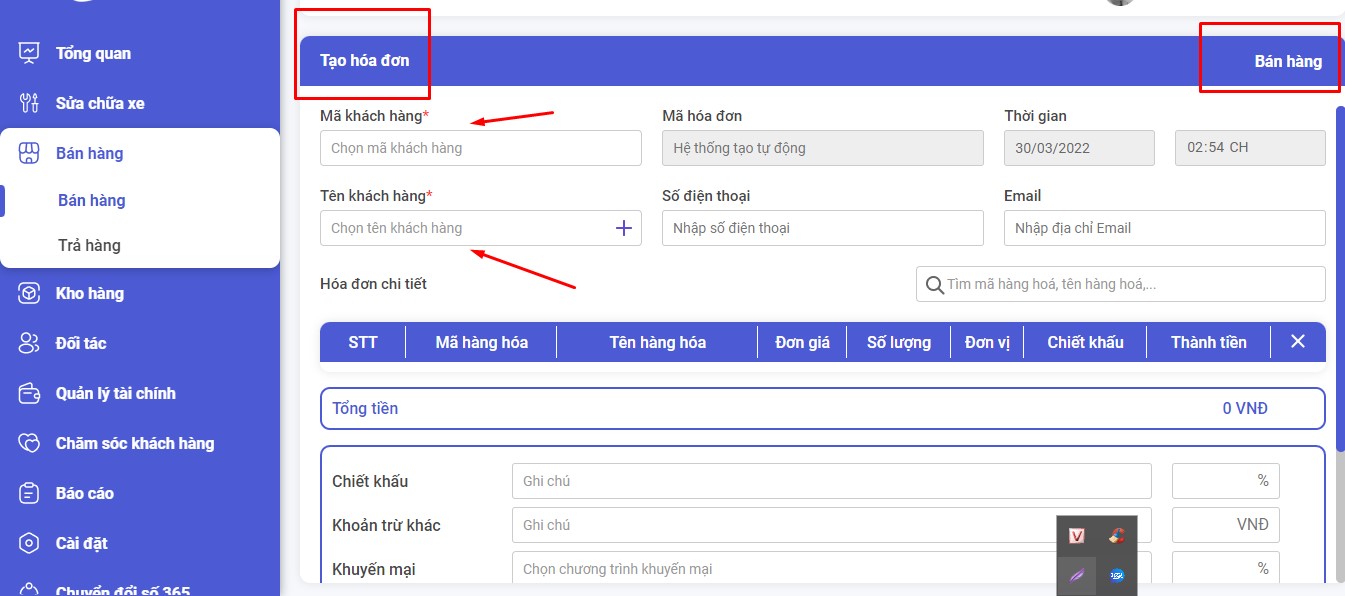
- Ngoài ra nếu đơn hàng này được áp dụng khuyến mại hay phải chiết khấu hoặc chịu một khoản thuế nào đó, người dùng sẽ nhập số lượng tương ứng với đơn vị đặt bên cạnh kết hợp với các ghi chú. Khoản tiền cuối cùng cho cả đơn hàng sẽ hiển thị trong ô tổng thanh toán. Em sẽ kiểm tra số tiền này.
Lưu ý: Với đơn bán hàng này, có chương trình khuyến mại, doanh nghiệp của bạn có thể tạo trước khuyến mại trong mục CHĂM SÓC KHÁCH HÀNG để sau đó chọn cho dễ dàng nhé.
- Cuối cùng là nhấn vào mục LƯU VÀ THANH TOÁN để kết thúc thao tác.
Sau khi lưu và thanh toán xong, danh sách các hóa đơn bán hàng sẽ hiển thị trong danh sách hóa đơn khi truy cập vào mục bán hàng. Trong danh sách này, bạn có thể tìm kiếm hóa đơn, xuất file. Hoặc đánh dấu tick xanh vào ô trống đặt trước tên hóa đơn để xem chi tiết, in hóa và xuất file nhé.
3.2. Chức năng trả hàng trong Quản lý gara ô tô
Chức năng trả hàng được sử dụng khi khách hàng đã mua sản phẩm và mong muốn trả lại khi hàng hóa đó vẫn đang nằm trong thời gian được đổi, trả theo quy định của Gara ô tô. Chức năng này sẽ được tiến hành như sau:

- Trong bán hàng trên thanh Menu trái, bạn chọn trả hàng, sau đó tạo phiếu trả hàng cho khách hàng.
- Trong popup mới xuất hiện, bạn sẽ chọn hóa đơn tương ứng của khách hàng để tiến hành trả hàng bằng cách tìm theo tên của khách hàng trong ô tìm kiếm và ngày trước đó đã mua.
- Sau khi tìm được hóa đơn đúng, bạn sẽ click vào tên của khách hàng để tiến hành lập phiếu trả hàng cho khách (Thực chất là quá trình điều chỉnh số lượng hàng hóa, phụ tùng cần trả theo yêu cầu của khách hàng và quyết toán tiền của hàng hóa đã trả cho khách).
- Trong popup phiếu trả hàng hiện ra, trong cột trả lại, bạn sẽ nhập số lượng hàng hóa, phụ tùng mà khách hàng muốn trả lại. Con số này hợp lệ, khi nhỏ hơn hoặc bằng số lượng mà họ đã mua trước đó.
- Bạn cũng có thể nhập thêm thông tin phí khấu hao, phí trả hàng (nếu có) và kết thúc thao tác bằng cách nhấn vào phiếu lưu và thanh toán.
Để hoàn thành thao tác thanh toán luôn, nên trong popup thanh toán tiếp theo, bạn sẽ lựa chọn hình thức thanh toán tương ứng, có thể là tiền mặt hoặc chuyển khoản. Nếu trả tiền mặt, bạn sẽ nhập số tiền thanh toán vào ô tiền mặt. Còn chuyển khoản để thanh toán cho khách hàng, bạn sẽ nhập số tiền vào ô chuyển khoản từ, sau đó chọn ngân hàng tương ứng của gara đã tạo sẵn để chuyển khoản cho khách.
Lưu ý: NÊN TẠO SẴN CÁC TÀI KHOẢN NGÂN HÀNG TRONG MỤC CÀI ĐẶT TRÊN THANH MENU TRÁI.
4. MỤC CHĂM SÓC KHÁCH HÀNG
Song song với bán hàng, các Gara có thể thiết lập thêm các chức năng để chăm sóc khách hàng. Bạn có thể thiết lập một số nội dung chăm sóc khách hàng nổi bật gồm: Bảo hành, lịch bảo dưỡng, chương trình khuyến mại và CSKH sau sửa chữa. Bạn sẽ lần lượt thiết lập các chức năng này cụ thể như sau:
4.1. Cách sử dụng chức năng bảo hành

Đầu tiên là bảo hành. Trong mục này chủ yếu hiện thị các danh sách các thông tin liên quan đến khách hàng và dịch vụ, kết hợp với thông tin về bảo hành xe.
Ở danh sách này, bạn sẽ nhấn vào tên khách hàng để xem các thông tin về khách hàng và thông tin bảo hành của xe ô tô. Sau đó nhấn đồng ý để quay về.
Ở mã khách hàng, mã phiếu hóa đơn, mã phiếu tiếp nhận, bạn sẽ click tên để xem chi tiết sau đó nhấn vào text đồng ý để quay về.
4.2. Chức năng lịch bảo dưỡng
Thứ 2: Lịch bảo dưỡng
Tương tự như mục bảo hành, tại đây người dùng có thể xem được được lịch bảo hành xe trước đã cập nhật theo danh sách khách hàng. Ngoài ra hãy nhấn vào mã hóa đơn, mã khách hàng, tên khách hàng để xem thông tin chi tiết.
4.3. Mục chương trình khuyến mãi
Thứ 3: Chương trình khuyến mãi
Trong mục này sẽ hiện các chương trình khuyến mãi mà tài khoản công ty đã tạo. Bạn sẽ theo dõi được những chương trình khuyến mãi được tạo lập bởi tài khoản công ty. Bạn có thể xem được lịch sử tạo khuyến mại, khuyến mại còn áp dụng, khuyến mại hết hạn,...Những khuyến mại còn hạn sẽ xuất hiện trong phần tạo khuyến mại khi bán hàng.
4.4. Chăm sóc khách hàng sau sửa chữa
Thứ 4: Chăm sóc khách hàng sau sửa chữa
Tại mục này trong tài khoản nhân viên chỉ xem danh sách khách hàng và những thông tin xoay quanh khách hàng và xe. Người dùng có thể cập nhật thêm một số ghi chú đặc biệt trong quá trình chăm sóc, khách hàng.
5. MỤC SỬA CHỮA XE TRONG QUẢN LÝ GARA Ô TÔ
Trong Sửa chữa xe có 4 nội dung quan trọng gồm: Tiếp nhận xe, Báo giá, hóa đơn và danh mục xe.
Về cơ bản, để sử dụng được chức năng này thật đơn giản, trước các nhân viên làm việc trong các Gara ô tô cần thiết lập, cài đặt các thông số liên quan trước như Nhà cung cấp, khách hàng, thông tin xe. Trường hợp, bạn sử dụng trực tiếp,thì sẽ tiến hành trực tiếp như sau:
Trong mục sửa chữa xe, khi xe mới vào Gara ô tô, nhân viên sẽ tiếp nhận xe.
5.1. Chức năng phiếu tiếp nhận

+ Chọn mục tiếp nhận xe sau đó chọn tạo phiếu tiếp nhận
+ Trong page tạo phiếu tiếp nhận, bạn sẽ lần lượt hoàn thành các thông tin sau đây bao gồm: Tên khách hàng. Trường hợp khách hàng đã lần Gara của bạn lần thứ 2, bạn sẽ chọn tên cũ đã lưu trong danh sách. Trường hợp đây là khách hàng đến lần đầu tiên, bạn sẽ chọn vào dấu cộng bên phải để thêm tên khách hàng và hoàn thiện đầy đủ tên khách hàng trong popup thêm mới và nhấn lưu lại nhé.
Những thông tin khác cũng cần thiết, bạn cần điền bao gồm: Biển số xe trong mục thông tin xe. Khi khách hàng là người mới đến gara lần đầu tiên, bạn sẽ click vào dấu cộng bên cạnh để tạo mới xe và nhấn vào mục thêm mới để kết thúc thao tác.
Bạn cũng sẽ điền những thông tin về bảo hiểm của xe (mục này không bắt buộc)
Sau đó điền thông tin tiếp nhận xe: Nhập số km mà xe đã đi được và tình trạng của xe thời điểm mà xưởng, gara đã tiếp nhận sau đó nhận vào ĐỒNG Ý để kết thúc thao tác tiếp nhận xe. Những thông tin về tiếp nhận xe này sẽ đổ về danh sách tiếp nhận.
Trong danh sách xe đã tiếp nhận (bạn xem được khi click vào mục tiếp nhận xe), số lượng xe tiếp nhận sẽ được xếp theo danh sách các ô chữ nhật đứng cạnh nhau. Với những chiếc xe đã tiếp nhận trong từng ô chữ nhật này, bạn NHÁY CHUỘT TRÁI có thể thực hiện các tác vụ bao gồm: Xem chi tiết xe, chỉnh sửa, tạo phiếu, tạo hóa đơn, xuất file, sửa chữa, chỉnh sửa phiếu tiếp nhận và xóa phiếu. Người dùng có thể cập nhật thêm trạng thái của xe như đã tiếp nhận, đang sửa, đã sửa tùy vào thực tế sửa xe bằng cách click chuột vào vào ô chữ nhật, vào chọn sửa chữa rồi đổi trạng thái để tiện theo dõi nhé.
- Trong cả danh sách tiếp nhận xe này, người dùng có thể tìm kiếm dễ dàng phiếu tiếp nhận hàng theo thời gian bằng cách nhập vào thông tin vào mục tìm kiếm có icon kính lúp nhé.
5.2. Chức năng phiếu báo giá
Sau khi tiếp nhận xe, sẽ đến quy trình báo giá. Đây thực chất là bước, lưu lại những thông tin về tình trạng xe và đề xuất những phụ kiện, dịch vụ CÓ GIÁ CẢ MÀ GARA CUNG CẤP để sửa xe sau tiếp nhận xe. Các nhân viên trong Gara sẽ vào TẠO PHIẾU BÁO GIÁ.
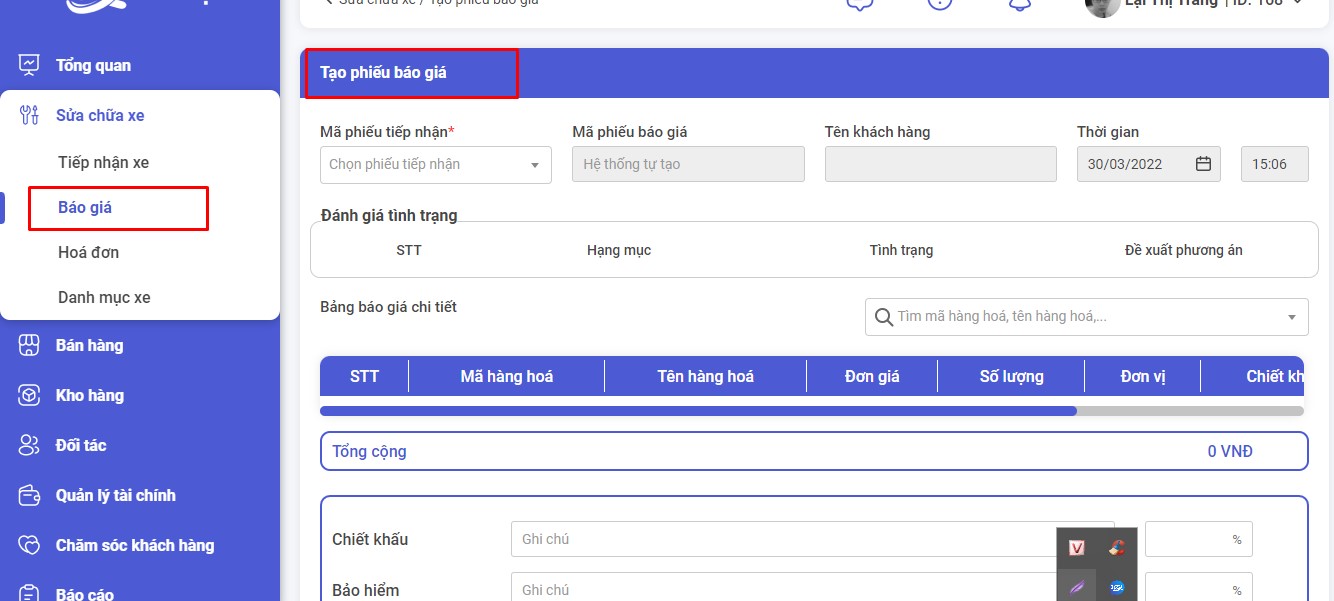
Trong popup tạo phiếu báo giá, người dùng sẽ chọn mã số tiếp nhận xe. Những thông tin được tạo trong phiếu tiếp nhận sẽ tự động hiển thị ở các nội dung về khách hàng và số điện thoại, tình trạng xe tương ứng.
Tiếp đó, nhân viên Gara sẽ tìm kiếm các hàng hóa phụ kiện, hàng hóa phù hợp để sửa cho từng xe bằng cách nhấp vào ô tìm kiếm sau đó chọn mặt hàng, phụ kiện.
Lưu ý, những mặt hàng, còn tồn kho, sẽ được có màu đậm, trong khi những mặt hàng đã hết sẽ có hiển thị màu mờ nhạt. Ở mục này, bạn chỉ được những phụ kiện, hàng hóa đang còn hàng thôi nhé.
Bạn có thể lựa chọn nhiều mặt hàng trong cùng một phiếu báo giá. Phần tổng giá trị báo giá sẽ là tổng hợp tiền cần trả cho dịch vụ và mặt hàng khách hàng lựa chọn để sửa chữa và nâng cấp lại.
Nếu các mặt hàng này được chiết khấu, bảo hiểm, các khoản trừ khác hay là thuế,...bạn sẽ cập nhật ngay vào ô trống ngay trong khung bên dưới.
Tiền mà khách hàng phải thanh toán cuối cùng sẽ nằm trong ô tổng thanh toán. Cuối cùng nhấn vào ô LƯU PHIẾU BÁO GIÁ. Khi nhân được thông báo, lưu phiếu báo giá thành công, bạn sẽ trở về danh sách.
Ở danh sách phiếu báo giá, người dùng có thể lựa chọn phiếu báo giá bằng cách đánh dấu tick xanh vào ô vuông đứng trước tên phiếu sau đó chọn một số chức năng nhỏ gồm: Xem chi tiết, chỉnh sửa, in phiếu, xuất file và xóa báo giá hoặc tọa hóa đơn.
5.3. Mục tạo hóa đơn
Sau khi đã báo giá xong, bạn có thể chuyển sang mục tạo hóa đơn hoặc có thể tạo hóa đơn trực tiếp cho khách hàng, đối với những trường hợp khách của bạn không quan tâm đến báo giá.
.jpg)
Từ mục hóa đơn, trong mục sửa chữa xe, bạn sẽ chọn tạo mới hóa đơn như sau:
- Nhấn chọn tạo mới hóa đơn >> Chọn mẫu phiếu tiếp nhận >> Tìm kiếm hàng hóa thêm vào đơn bằng cách nhập tên hàng hóa, mã hàng hóa vào mục tìm kiếm. Bạn có thể chọn nhiều hàng hóa, phụ kiện, phụ tùng, dịch vụ. Những thông tin liên quan đến giá dịch vụ, số lượng sẽ hiển thị bên dưới. Bạn cũng sẽ nhập thêm những thông tin về bảo hiểm, chi phí khác, chiết khấu, chọn chương trình khuyến mại, thuế…(nếu có).
Số tiền cuối cùng hiển thị sẽ chính là số tiền mà khách hàng cần thanh toán.
Sau đó chọn lưu thanh toán để vừa lưu vừa tiến hành thanh toán ngay hoặc lưu vào hệ thống.
Sau khi nhấn lưu và thanh toán, bạn sẽ hoàn thành một số thông tin trong popup thanh toán sau đó nhấn vào ô ĐỒNG Ý.
Còn sau khi bạn nhân LƯU khi tạo xong hóa đơn, phần hóa đơn này sẽ xuất hiện trong danh sách hóa đơn. Bạn có thể đánh dấu tick xanh vào ô vuông đặt trước từng tên hóa đơn để tiếp tục một số tác vụ khác bao gồm: Chỉnh sửa, xem chi tiết, xuất hóa đơn, in (với những hóa đơn chưa thanh toán). Với những hóa đơn đã tất toán, bạn có thể in hoặc xuất file.
5.4. Danh mục xe
Mục riêng biệt này giúp người dùng tạo mới các loại xe thông dụng, để phục vụ quá trình tiếp nhận xe từ khách hàng. Để tạo mới xe, bạn sẽ làm theo những thao tác sau:
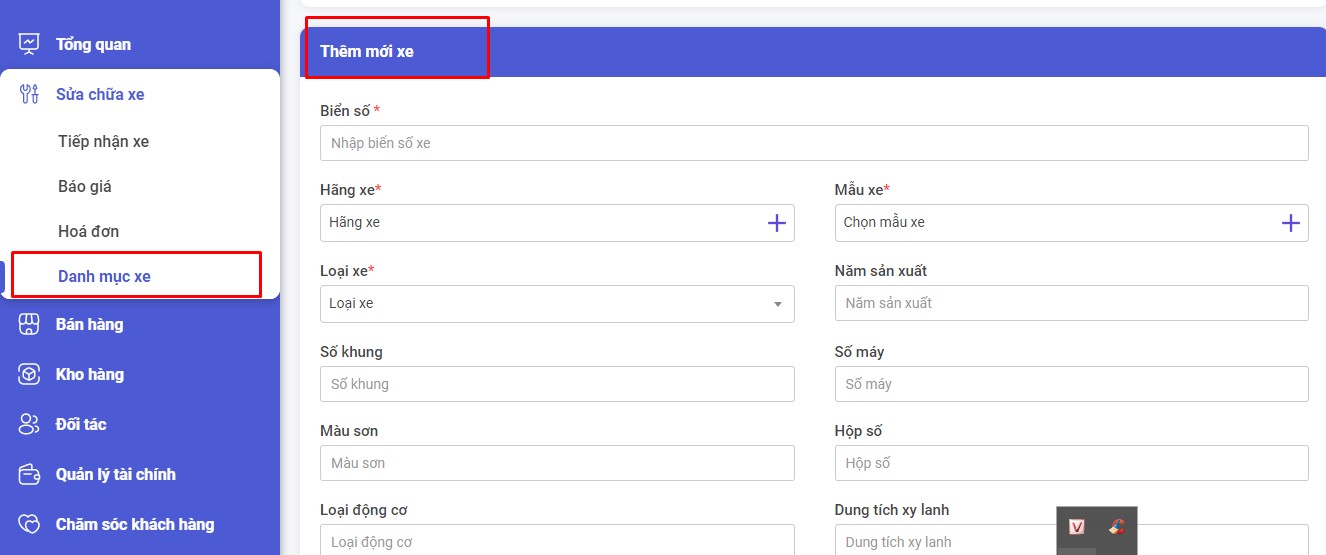
Trong mục danh mục xe, chọn biển số xe, sau đó: nhập các thông tin trong popup thêm mới xe càng chi tiết càng tốt như: Biển số xe, chủ xe, loại xe, hãng xe, mẫu xe và kết thúc bằng thao tác thêm mới.
Những xe được thêm mới này sẽ được thêm vào danh sách xe. Tại đây người dùng có thể tìm kiếm xe theo các thông tin từ khách hàng, tên xe, mẫu xe. Ngoài ra có thể đánh dấu tick vào ô vuông xanh trước thông tin xe để thực hiện các chỉnh sửa hoặc xóa xe và cập nhật lịch sử bảo dưỡng xe.
6. MỤC QUẢN LÝ TÀI CHÍNH
Phần mềm quản lý tài chính giúp các Gara, xưởng xe có thể tạo phiếu thu, phiếu chi và theo dõi danh sách những phiếu thu, phiếu chi này lọc thêm thời gian nhất định để dễ bề quản lý và theo dõi dòng tiền vào ra trong Gara. Với tác vụ tạo phiếu thu. Bạn có thể tạo phiếu thu và xem danh sách phiếu phiếu thu, in phiếu. Cụ thể, bạn sẽ tiến hành như sau:
+ Trong mục phiếu thu của Quản lý tài chính, khi bán hàng, cho khách hàng hay trả hàng nhà cung cấp, bạn sẽ tạo phiếu thu.
+ Chọn mã hóa đơn đã tạo trước đó, chọn phương thức thanh toán và nhập số tiền. Sau đó nhấn thanh toán để kết thúc thao tác.
+ Sau khi tạo phiếu thu xong, những phiếu này sẽ hiển thị danh sách, bạn có thể tìm kiếm hoặc click vào ô vuông đặt trước từng phiếu thu để xem chi tiết, in phiếu thu và xuất file nhé.
6.1. Mục phiếu chi

Với khoản mục chi là thanh toán hàng nhập kho cho nhà cung cấp, nhân viên kế toán trong Gara sẽ tạo phiếu chi.
Các bước tạo phiếu chi diễn ra như sau: Chọn tạo phiếu nhập kho >> Chọn mã phiếu nhập kho tương ứng. Phần tổng tiền thanh toán sẽ hiển thị. Bạn sẽ chọn tiếp phương thức thanh toán và nhập số tiền thanh toán tương ứng sau đó nhập vào ô thanh toán.
Phiếu chi sau khi đã tạo từ mục khách trả hàng hay thanh toán nhà cung cấp sẽ được đổ về trong mục danh sách phiếu chi.
Bạn có thể tìm kiếm hoặc đánh dấu tick xanh vào ô vuông đặt trước các phiếu chi để xem chi tiết hoặc in phiếu.
6.2. Mục Công nợ
Đây là mục giúp các bộ phận nhân viên được giao nhiệm vụ quản lý tài chính công ty xem được những khoản công nợ phải trải và công nợ phải thu của Gara. Bạn có thể theo dõi được danh sách các công nợ phải thu hoặc phải trả của Gara theo tên công nợ, mã đối tác, giao dịch phát sinh, tổng thanh toán, tiền đã thanh toán và số tiền nợ.

Bạn có thể tìm kiếm theo thời gian hoặc tiến hành thanh toán luôn.
Để tiến hành tất toán, bạn có thể chọn vào mã đối tác hoặc tên giao dịch phát sinh để tiến hành tất toán nhé.
6.3. Mục báo cáo
Chức năng này cho phép người dùng có thể theo dõi chi tiết,thống kê được về tính hình sửa chữa xe, doanh thu, lợi nhuận bán hàng, tình hình hàng hóa trong kho và báo cáo tài chính theo khoảng thời gian bạn muốn tìm kiếm dựa trên biểu đồ và các con số trực quan. Trong đó:
+ Mục sửa chữa giúp bạn nắm bắt được số lượng xe vào xưởng, số lượng xe xuất xưởng, doanh thu của xe sửa chữa và lợi nhuận. Để thống kê, đầu tiên bạn sẽ lựa chọn đầu mút của khoảng thời gian ví dụ: từ ngày 13/5/2022 - 30/3/2022 sau đó nhấn vào từ NÚT THỐNG KÊ bên cạnh và quan sát con số và biểu đồ ngay bên dưới nhé. Ngoài ra, người dùng có thể quan sát được kết quả thống kê về xe cộ vào ra xưởng trong một tuần gần nhất trong mục Hoạt động gần đây.

Tương tự, ở báo cáo bán hàng, người dùng sẽ theo dõi dễ dàng số hàng hóa, phụ kiến báo đi, số hàng khách trả lại, doanh thu và lợi nhuận trên đơn vị thời gian theo các con số và biểu đồ. Đầu tiên bạn cần chọn thời gian bằng cách nhấn vào biểu tượng lịch sau đó thống kê nhé.
Mục kho và tài chính trong báo cáo cũng tương tự thao tác như vậy nhé.
7. MỤC CÀI ĐẶT CHUNG TRONG QUẢN LÝ GARA Ô TÔ
Với tài khoản nhân viên, bạn có thể cài đặt được 3 mục bao gồm nhắc nhở, thông báo, phân quyền, chi nhánh và thông tin thanh toán.
Trong tab cài đặt chung, nhân viên được vào lựa chọn các nội dung mình được nhận thông báo và nhắc nhở. Nhắc nhở sẽ hiển thị trên thanh tiêu đề ((Header chứa tài khoản) ở icon dấu chấm than (!) và thông báo báo sẽ hiển thị trong phần quả chuông nhé.
Đồng ý nhận thông báo và nhắc nhở mục nào thì đánh dấu tick xanh vào ô trống của từng nội dung nhé.
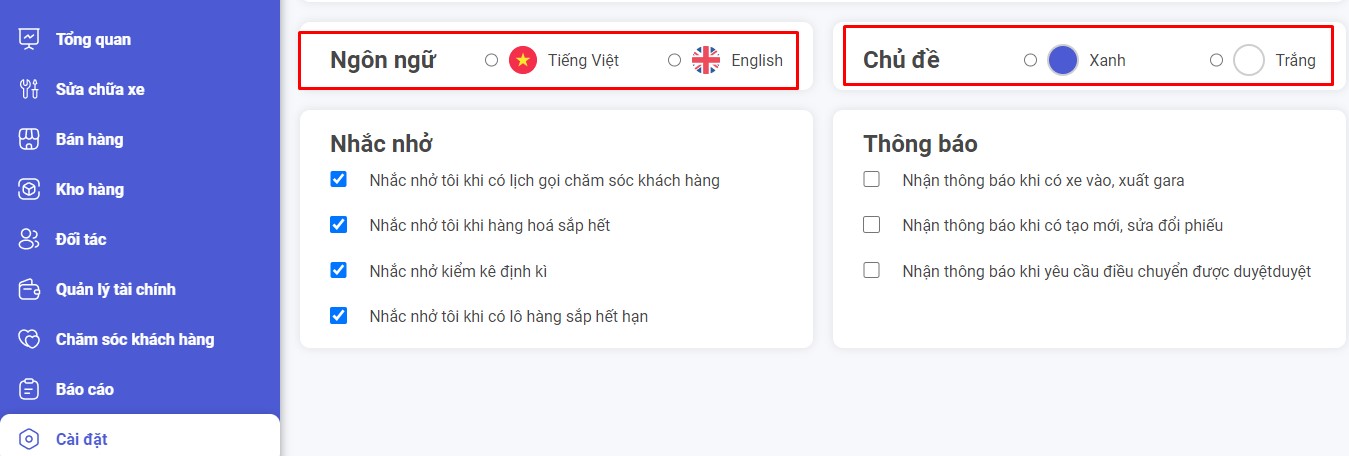
Ngoài ra, bạn cũng có thể tùy chỉnh màu sắc của giao diện hiển thị. Hiện tại Quản lý Gara Ô tô đang có có hai màu là trắng và xanh. Bạn có thể tick vào ô tròn đứng trước hai ô màu trong mục CHỦ ĐỀ để thiết lập nhé.
Trong tab chi nhánh và thông tin thanh toán, bạn sẽ xem được tổng các thông tin thanh toán và chi nhánh của công ty đã được cài đặt trước đó bằng tài khoản quản trị.
Về cơ bản mà nói, tài khoản nhân viên trên Phần mềm Quản lý Gara Ô tô sau khi được phân quyền sẽ được thực hiện đầy đủ các thao tác để phục vụ quy trình từ việc tiếp nhận xe >> sửa chữa xe >> thanh toán cho khách hàng >> chăm sóc khách hàng.
CÁCH SỬ DỤNG TÀI KHOẢN CÔNG TY TRÊN PHẦN MỀM QUẢN LÝ GARA Ô TÔ
Như đã nhấn mạnh từ đầu, Phần mềm Quản lý Gara Ô tô 365 là công cụ đắc lực giúp doanh nghiệp, xưởng xe, Gara theo dõi, giám sát quá trình sửa chữa xe, bán hàng, hoạt động chăm sóc khách hàng, tình trạng kho hàng.
Những hoạt động này, vốn dĩ được thao tác thực hiện trên tài khoản nhân viên và được gửi thông báo đến tài khoản công ty để kiểm soát. Cho nên chức năng chính của tài khoản công ty chính là theo dõi, cập nhật thông tin liên tục khi có nhân viên thao tác ở các mục tương ứng. Bên cạnh đó, tài khoản công ty sẽ đồng thời tiến hành cài đặt một số thông tin quan trọng để nhân viên khi đăng nhập vào và sử dụng tài khoản phần mềm quản lý Gara Ô tô của mình chỉ việc lựa chọn và thao tác bao gồm: Cài đặt khuyến mại, cài đặt thông tin thanh toán và cài đặt phân quyền cho nhân viên được sử dụng một số danh mục quan trọng trên tài khoản nhân viên.
Một số nội dung quan trọng này được tiến hành cài đặt như sau:
1. CÀI ĐẶT CHƯƠNG TRÌNH KHUYẾN MẠI
+ Đăng nhập vào tài khoản công ty
+ Trên thanh Menu trái chọn Chăm sóc khách hàng và chọn chương trình khuyến mại
+ Bạn chọn tiếp tạo khuyến mại và điền đầy đủ những thông tin trong popup tạo khuyến mại bao gồm: Tên chương trình khuyến mại, thời gian bắt đầu và thời gian kết thúc của chương trình, nhập số % trong mục giảm giá hóa đơn.
+ Chọn chi nhánh áp dụng khuyến mại ( ví dụ như công ty hay phòng ban)
+ Nhấn vào đồng ý để kết thúc thao tác.
Những khuyến mại sau khi được tạo xuất hiện trong mục danh sách khuyến mãi trên tài khoản công ty và cả tài khoản cá nhân. Tại khoản công ty có thể có xóa hoặc chỉnh sửa khuyến mại bằng cách đánh dấu tick xanh vào vuông đặt trước tên khuyến mại và chọn trong khi tài khoản nhân viên chỉ có quyền xem.
2. CÀI ĐẶT
2.1. Phần cài đặt chung
.jpg)
Tương tự như phần cài đặt trong tài khoản nhân viên, tài khoản công ty được lựa chọn những nội dung để được cài đặt thông báo và nhắc nhở bằng cách đánh dấu tick xanh vào ô vuông.
Tài khoản công ty cũng được chọn một trong hai chủ đề xanh và trắng để đổi giao diện bằng cách đánh dấu tick xanh vào ô tròn đặt trước màu sắc.
Phần cài đặt phân quyền
Với hai nội dung quan trọng nhất trong Quản lý Gara Ô tô 365 là Quản lý Kho và quản lý tài chính thì tài khoản công ty sẽ phân quyền cho các thành viên trong công ty, xưởng. Để phân quyền cho các thành viên được sử dụng chức năng này trên tài khoản nhân viên. Bằng cách chọn tên nhân viên trong danh sách sau đó nhấn lưu lại để kết thúc thao tác.
2.2. Cài đặt chi nhánh
Nếu có thêm chi nhánh mới, tài khoản công ty sẽ tiến hành tạo thêm chi nhánh tại đây. Bạn tạo như sau:
Nhấn chọn tạo chi nhánh >> và thêm trực tiếp nhân viên trên Quản lý chung.
Tài khoản nhân viên sẽ được xem những chi nhánh này.
2.3. Cài đặt thông tin thanh toán
Thông tin thanh toán chính xác là tên tài khoản ngân hàng của chủ Gara ô tô được sử dụng trực tiếp trong quá trình thanh toán như thu với chi. Tài khoản công ty sẽ thiết lập trước những thông tin của tài khoản ngân hàng này để nhân viên lựa chọn chính xác khi thanh toán cho khách hàng hoặc nhà cung cấp.
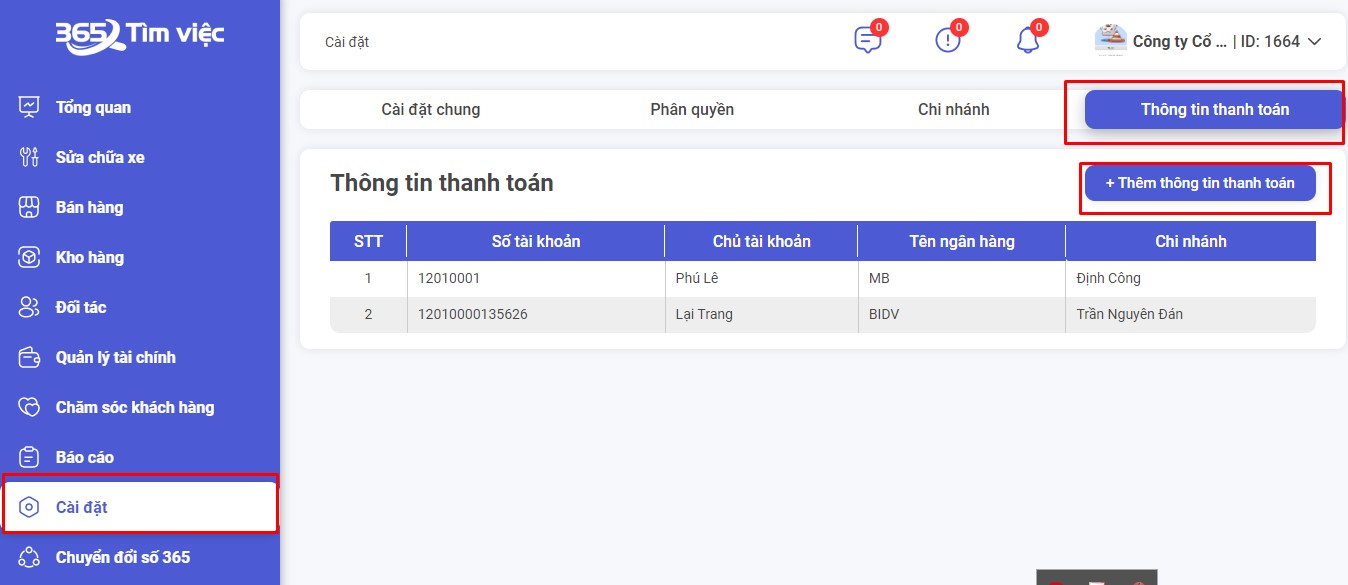
Để cài đặt thông tin thanh toán bạn có thể thao tác như sau:
Thêm thông tin thanh toán : Nhập tên ngân hàng, nhập tên chủ tài khoản, nhập tên chi nhánh, nhấn vào đồng ý.
Trên đây chính là toàn bộ những thông tin chi tiết để hướng dẫn bạn thao tác dễ dàng nhất với Phần mềm Quản lý Gara Ô tô 365. Hy vọng rằng, những thông tin trên đây sẽ thực sự hữu ích với tất cả các bạn.
Về Timviec365


Dành cho ứng viên


Dành cho nhà tuyển dụng


Tiện ích


Việc làm theo khu vực


Việc làm theo ngành nghề


Công ty TNHH MTV JOB365
Nơi cấp: Sở Kế hoạch và Đầu tư tỉnh Hưng Yên
Địa chỉ: Thị Trung - Như Quỳnh - Hưng Yên
Hotline: 0979.524.615
Email: [email protected]
Sản phẩm được tách ra từ Công ty Cổ Phần thanh toán Hưng Hà – điện thoại 0982.079.209 để phát triển chuyên sâu về lĩnh vực tuyển dụng việc làm (chủ tịch hội đồng quản trị công ty mẹ - ông Trương Văn Trắc)

App CV365

App JobChat365
Trải nghiệm ngay JobChat365 – Nhắn tin nhanh, gọi miễn phí!

Công ty TNHH MTV JOB365
Nơi cấp: Sở Kế hoạch và Đầu tư tỉnh Hưng Yên
Địa chỉ: Thị Trung - Như Quỳnh - Hưng Yên
Hotline: 0979.524.615
Email: [email protected]
Sản phẩm được tách ra từ Công ty Cổ Phần thanh toán Hưng Hà – điện thoại 0982.079.209 để phát triển chuyên sâu về lĩnh vực tuyển dụng việc làm (chủ tịch hội đồng quản trị công ty mẹ - ông Trương Văn Trắc)
Sản phẩm được tách ra từ Công ty Cổ Phần thanh toán Hưng Hà – điện thoại 0982.079.209 để phát triển chuyên sâu về lĩnh vực tuyển dụng việc làm (chủ tịch hội đồng quản trị công ty mẹ - ông Trương Văn Trắc)
© 2017 - 2025 Công ty TNHH MTV Job 365. All rights reserved.